下面是个Photoshop结合LR调出日系蓝色甜美效果教程,撑握了其技术要点,学起来就简单多了。赶紧跟着图老师小编一起来看看吧!
【 tulaoshi.com - PS 】
一般来说,室外拍摄尽量避开正午这个时间段,因为太阳光在头顶直射,模特脸部容易呈现阴影,特别是鼻背和唇部三角区,模特脸上亮部暗部对比强烈,有失美感。所以我平时拍摄会选择下午3~6点,特别是接近黄昏的时段,光线柔和,不管是顺光逆光还是侧光,都相较于正午更柔美。如果必须正午出外景,也可以靠前期打反光板来补光,非常实用。
那么话说回来,如果摄影师蠢到忘记带反光板,又必须顶着大太阳拍照那该怎么办呢?于是只能交给后期来补救了。
(本文来源于图老师网站,更多请访问http://www.tulaoshi.com/ps/)注:教程只是教方法和思路,千万不要硬搬参数,因为每张照片的实际环境和光线都是不一样的。
先看看最终效果图

调色参数:
1、拍摄时存储RAW原始格式,先用Lightroom软件,打开照片:

2、然后做如下调整:
A、降低色温,会使照片看起来偏蓝
B、提高曝光让照片明亮清晰
C、降低对比度,减少高光和阴影的反差
D、降低高光和白色色阶,提高阴影和黑色色阶,原因同上
E、增加饱和度,使照片鲜艳
F、拉高橙色的明度,使皮肤更亮白


调整完如下图:

3、然后将照片导入PS里的调色。
这个是非常经典的日系调色曲线,适用于很多片子,强度可以自由掌控;这个曲线下部分是让暗部不实,如果想调出偏胶片感,上半部分也可以拉低一些,让高光轻微泛灰。
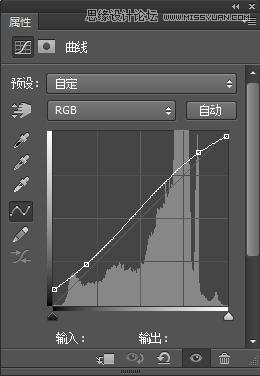
4、曲线加点青和加点蓝



4、色彩平衡

5、再加一点饱和度,略微提亮


调整完如下图:

6、最后打上装饰的文字,就大功告成了:

同样的方法调整其他片子:
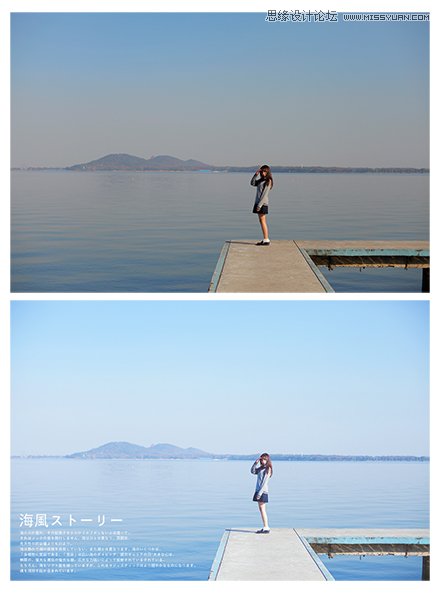
为了大家更好的学习和操作,附上片子的RAW原片、LR预设和调色PSD,素材仅供学习,请勿盗用,谢谢。
LR预设使用方法:
下载Lightroom,打开RAW文件,右键点击用户预设导入预设文件即可
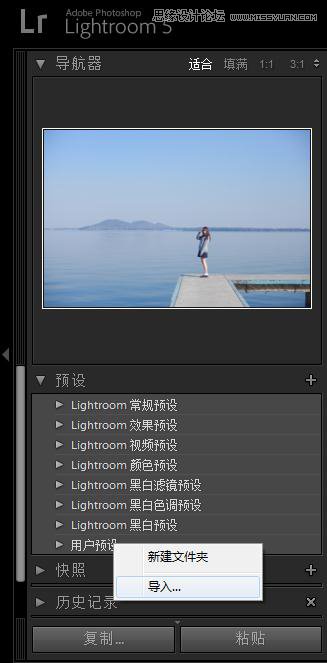
来源:http://www.tulaoshi.com/n/20160215/1563611.html
看过《Photoshop结合LR调出日系蓝色甜美效果》的人还看了以下文章 更多>>